Sådan finder du servicemærket på en bærbar Windows 10

Hvis du er på markedet efter en bærbar Windows 10, vil du gå igennem mange og mange forskellige producenter. De samme producenter vil have rigeligt
Dialogboksen Yderligere tilpasning i QuickBooks giver en grundlæggende tilpasningsknap. Hvis du klikker på denne knap, viser QuickBooks dialogboksen Basic Customization, som giver flere brugervenlige tilpasningsvalg.
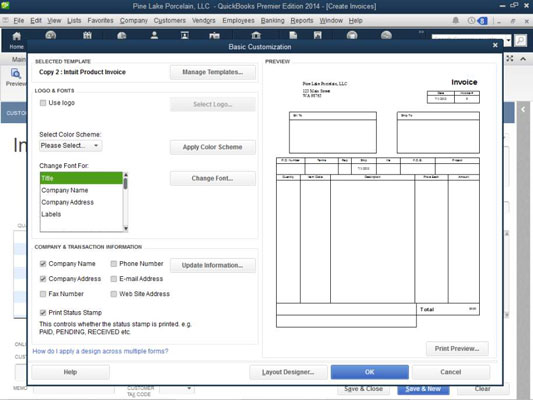
For at identificere, hvilken fakturaformularskabelon du vil tilpasse, skal du klikke på knappen Administrer skabeloner; derefter, når QuickBooks viser dialogboksen Administrer skabeloner, skal du vælge den fakturaskabelon, du vil tilpasse. QuickBooks leverer i første omgang en tilpasset fakturaskabelon og en finansieringsgebyrskabelon, som du kan tilpasse.

Alternativt kan du vælge en af disse eksisterende skabeloner og klikke på Kopier for at oprette og derefter tilpasse den. Når du klikker på OK, lukker QuickBooks dialogboksen Administrer skabeloner og vender dig tilbage til dialogboksen Basic Customization.
For at tilføje et logo til dine fakturaer skal du markere afkrydsningsfeltet Brug logo. Når QuickBooks derefter viser dialogboksen Vælg billede (ikke vist), skal du bruge den til at vælge den grafiske billedfil, der viser dit logo. Dialogboksen Vælg billede fungerer som en standard dialogboks med åben fil i Windows.
For at tilføje farve til dine fakturaer - lad os sige, at du har en farveprinter, og du er ligeglad med, om du bruger en mindre formue på farvet blæk - vælg det farveskema, du vil bruge, fra rullelisten Vælg farveskema. Klik derefter på knappen Anvend farveskema.
Du kan vælge den skrifttype, som QuickBooks bruger til de tekststykker, der indgår i en faktura. Du skal blot vælge den bit af tekst, du vil have, i listen Skift skrifttype til, og klik derefter på knappen Skift skrifttype. QuickBooks viser dialogboksen Eksempel.
Brug boksene Font, Font Style og Size til at angive, hvordan den valgte tekstbit skal se ud. Dialogboksen Eksempel indeholder en prøveboks, der viser, hvordan dine skrifttypeændringer ser ud. Når du har fuldført din specifikation af skrifttypen, skal du klikke på OK.

Indstillingerne Firma- og transaktionsoplysninger lader dig angive, hvilke oplysninger der skal vises på formularskabelonen. Du markerer afkrydsningsfeltet, der svarer til informationsbiten. Hvis du f.eks. ønsker, at firmanavnet skal vises på fakturaformularen - hvilket betyder, at du ikke bruger brevpapir eller fortrykte fakturaformularer - skal du markere afkrydsningsfeltet Firmanavn.
Hvis du har brug for at ændre en smule virksomhedsoplysninger, skal du klikke på knappen Opdater oplysninger. QuickBooks viser dialogboksen Virksomhedsoplysninger (ikke vist), som du kan bruge til at redigere eller opdatere dit firmanavn, adresse, telefonnummer og så videre.
Hvis du er på markedet efter en bærbar Windows 10, vil du gå igennem mange og mange forskellige producenter. De samme producenter vil have rigeligt
Hvis du har opdaget, at du bruger Microsoft Teams, men ikke kan få det til at genkende dit webcam, er dette en artikel, du skal læse. I denne guide har vi
En af begrænsningerne ved onlinemøder er båndbredde. Ikke alle onlinemødeværktøjer kan håndtere flere lyd- og/eller videostreams på én gang. Apps skal
Zoom er blevet det populære valg det seneste år, hvor så mange nye mennesker arbejder hjemmefra for første gang. Den er især god, hvis du skal bruge den
Chatapplikationer, der bruges til produktivitet, har brug for en måde at forhindre, at vigtige beskeder går tabt i større, længere samtaler. Kanaler er én
Microsoft Teams er beregnet til at blive brugt i en organisation. Generelt er brugere sat op over en aktiv mappe og normalt fra det samme netværk eller
Sådan tjekker du for Trusted Platform Module TPM-chip på Windows 10
Microsoft Teams er en af mange apps, der har oplevet en støt stigning i antallet af brugere, siden arbejdet er flyttet online for mange mennesker. Appen er et ret robust værktøj til
Microsoft Office er for længst flyttet til en abonnementsbaseret model, men ældre versioner af Office, dvs. Office 2017 (eller ældre) virker stadig, og de
Sådan installeres Zoom-videokonference-appen på Linux








